Datenrettungsprogramme gibt es viele und eines der berühmtesten ist iCare Data Recovery. Dieses Programm gibt es inzwischen schon eine ganze Weile und es ist eines der wirksamsten, es hat aber auch ein paar Schwächen. Das Datenrettungsprogramm, das Sie auswählen, sollte benutzerfreundlich sein, sehr effektiv und wenige oder gar keine Schwächen haben, wenn es um Datenrettung geht. Speziell für Mac-User gibt es kein iCare Data Recovery für Mac. Deshalb stellen wir Ihnen in diesem Artikel die beste Alternative zu iCare Data Recovery vor, die nicht nur benutzerfreundlich, sondern auch höchst effektiv ist. Gleichzeitig hat sie nicht die meisten der Schwächen von iCare Data Recovery.
- Teil 1: Die beste Alternativsoftware zu iCare Data Recovery für Mac
- Teil 2: Wie iCare Data Recovery wirkt
Teil 1: Die beste Alternativsoftware zu iCare Data Recovery für Mac

Bei weitem die beste Datenrettungssoftware für Mac ist Recoverit Data Recovery für Mac. Es ist die beste Atlernative, die man anstelle von iCare Data Recovery nutzen kann, denn sie ist 100% sicher und sehr benutzerfreundlich. Sie garantiert auch die Datenwiederherstellung unabhängig von der Datenart, die Sie wiederherstellen möchten.
Die wichtigsten Funktionen von Recoverit Data Recovery:
● Dieses Programm ist komplett sicher in der Verwendung. Alle Daten auf dem Laufwerk und Ihrem Gerät als Ganzem werden intakt wiederhergestellt und weil es ein Read-only-System nutzt, werden keine Daten oder andere unbeschädigte Partitionen auf irgendeine Art und Weise geschädigt.
● Die Vorschaufunktion ist praktisch, wenn man nicht alle Dateien wiederherstellen möchte, sondern nur die wichtigen. Sie können die Dateien zur Wiederherstellung einzeln auswählen.
● Sie können Recoverit (IS) für Mac nutzen, um jede andere Datenart einschließlich Fotos, Videos, E-Mails neben vielen weiteren wiederherzustellen. Alle Daten werden korrekt und im Originalzustand wiederhergestellt.
● Es ist auch nützlich bei der Wiederherstellung von Daten, die aufgrund von versehentlichem Löschen, Virusinfektionen, unerwarteten Stromausfällen, Softwareabstürzen und sogar falscher Bedienung verloren gegangen sind.
Schritt-für-Schritt-Anleitung zur Wiederherstellung verlorener Daten auf Mac
Schritt 1. Das Programm herunterladen und installieren
Bevor wir beginnen, laden Sie das Programm auf Ihren Mac herunter. Installieren Sie das Programm auf einem anderen Laufwerk, um das Überschreiben der Daten, die Sie schon verloren haben, zu verhindern, denn das würde die Wiederherstellung vollends unmöglich machen. Führen Sie das Programm aus und wählen Sie im Hauptfenster die Zieldateitypen und klicken Sie dann auf „Weiter“, um fortzufahren.

Schritt 2. Nach verlorenen Daten suchen
Dann erscheint ein Fenster, das die gefundene Festplatte anzeigt. Wählen Sie das Laufwerk, auf dem Sie die Daten verloren haben, und klicken Sie auf die Schaltfläche „Start“, um mit der Suche nach den verlorenen Daten zu beginnen.

Schritt 3. Die verlorenen Daten wiederherstellen
Wenn der Scanvorgang endet, wählen Sie die Daten, die Sie wiederherstellen möchten, aus den Scan-Ergebnissen aus. Klicken Sie auf die Schaltfläche „Wiederherstellen“ und speichern Sie die Daten auf einem separaten Laufwerk.

Teil 2. Wie iCare Data Recovery funktioniert
Wie oben erwähnt, ist iCare Data Recovery eines der wichtigsten Datenrettungsprogramme, die es gibt. Es hat eine benutzerfreundliche Benutzeroberfläche, durch die es selbst dann gut geeignet ist, wenn Sie Anfänger sind, und kann verwendet werden, um so gut wie jede Dateiart von allen Laufwerkstypen wiederherzustellen. Aber es hat ein paar Schwächen. Aber bevor wir zu denen kommen, werfen wir einen Blick darauf, wie das Programm bei der Wiederherstellung verlorener Daten arbeitet.
Schritt-für-Schritt-Anleitung zur Wiederherstellung verlorener Daten mithilfe von iCare Data Recovery
Schritt 1. Beginnen Sie mit der Installation des Programms auf Ihrem Computer. Es wird empfohlen, dass Sie das Programm auf einem separaten Laufwerk oder einer separaten Partition installieren, um das Überschreiben der vermissten Daten zu verhindern. Vielleicht ist es sogar eine gute Idee, das Programm auf einem externen Laufwerk wie beispielsweise einer externen Festplatte oder einem USB-Stick zu installieren. Führen Sie das Programm auf Ihrem Computer aus und wählen Sie „Formatwiederherstellung“, das sich in der linken rechten Ecke befindet. Dieser Modus kann zur Wiederherstellung von Dateien von einem formatierten Laufwerk genutzt werden.
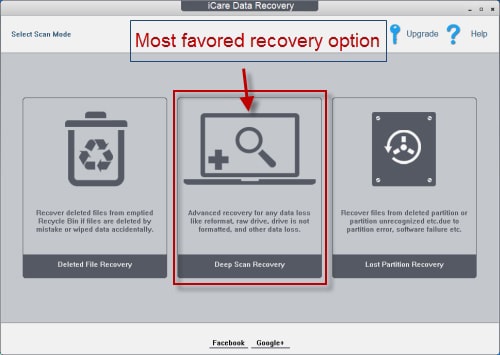
Schritt 2. Wählen Sie die Partition mit den verlorenen Daten und klicken Sie dann auf „Wiederherstellen“, um nach den fehlenden Dateien zu suchen. Es öffnet sich ein Kästchen, das die Scan-Geräte zeigt.
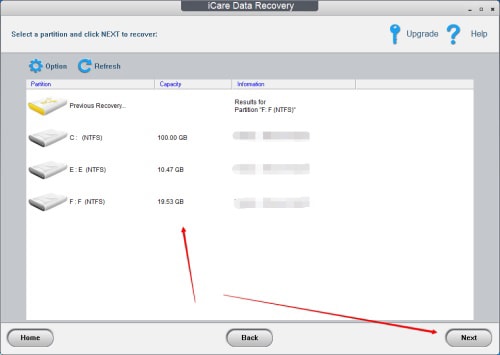
Schritt 3. Sobald der Scan abgeschlossen ist, klicken Sie auf „Dateien anzeigen“, um eine Liste aller fehlenden Dateien anzuzeigen. Sie können eine Vorschau der fehlenden Dateien ansehen, wenn Sie auf „Dateivorschau“ klicken. Wählen Sie die Dateien aus, die Sie wiederherstellen möchten, und klicken Sie dann auf „Speichern“.
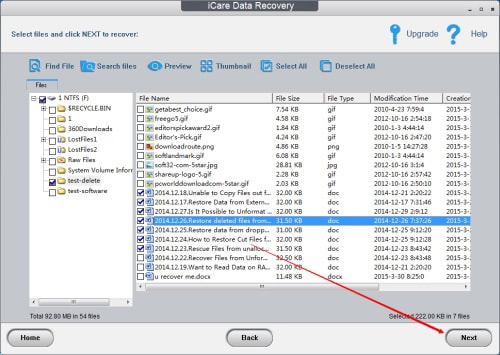
Das Folgende sind nur einige der Schwächen dieses Programms.
1. Die Vorschaufunktion hat bei manchen Dateiarten einschließlich Bildern nicht funktioniert. Für manche Bilder konnte keine Vorschau angezeigt werden.
2. Im Unterschied zu Recoverit (IS) für Mac zeigt iCare Data Recovery nicht klar auf, für welche Art von Datenwiederherstellung ein Wiederherstellungsmodus gut ist.
3. Manche Dateien wurden auf iCare Data Recovery als nicht wiederherstellbar gekennzeichnet, wohingegen Recoverit (IS) alle Dateien ohne große Probleme wiederhergestellt hat.
Das Scannen, speziell für Laufwerke mit größeren Kapazitäten, war viel langsamer mit iCare Data Recovery verglichen mit Recoverit (IS).





